excel不是一个简单的表格工具,他非常强大,大家在日常生活中可以慢慢积累,不懂的可以关注百度经验或者excel的论坛,可以让你深深感受到excel的神奇魅力!
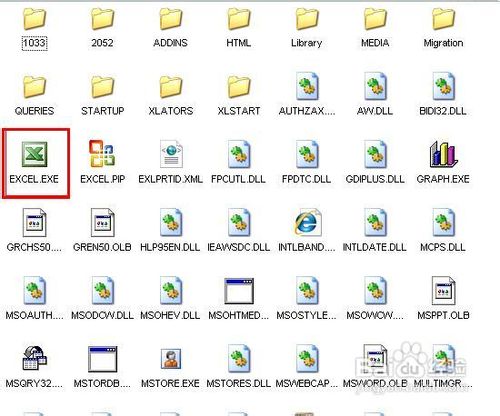
工具/原料
excel<BR>
方法/步骤
1
右键单击窗口下面的工作表标签,如“Sheet1”.在弹出的菜单中选择“选定全部工作表”
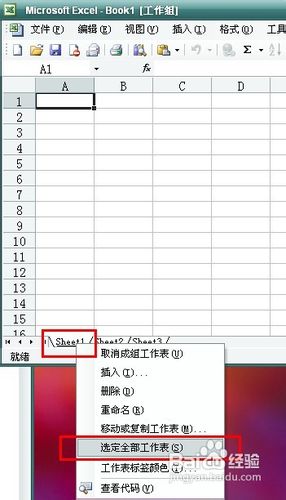
2
现在小翔教大家如何快速删除单元格信息,如 图一 有一排数据,想快速删除这组数据,可以使用“填充删除法”。如 图二 所示,选中该列空白单元格,如 图三 所示将鼠标移至该单元格右下方,鼠标变成黑色十字后,向上拖动填充。整组数列填充空白完成,等于删除了整组数列
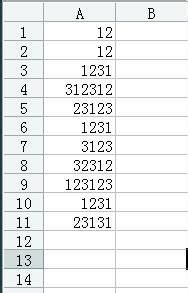
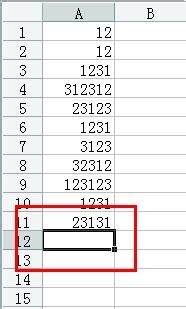
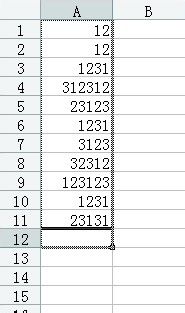
3
excel对每个单元格都有默认的命名方式,即字母+数字,如A7,表示第一列的第七排单元格。如果想按照我们自己的想法去重新命名一个单元格,如,将B7改为“我的单元格”,则首先如 图一 所示 点击该单元格,然后如 图二 所示,选中左上角的名字,修改为“我的单元格”
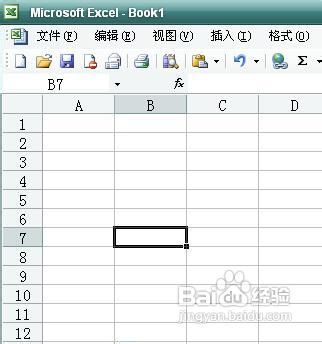
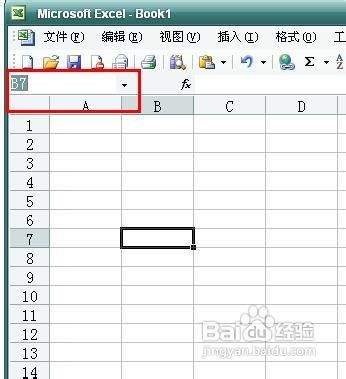

4
想快速查看一列或者排的和,可以单击这拍最后一个有数字的单元格(图一),网上拖动全部选择(图二),excel会自动显示选择的这列的和(图三)
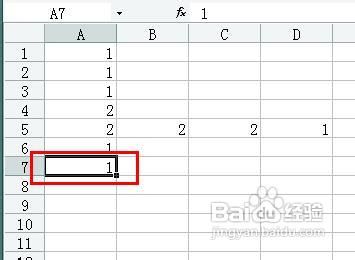
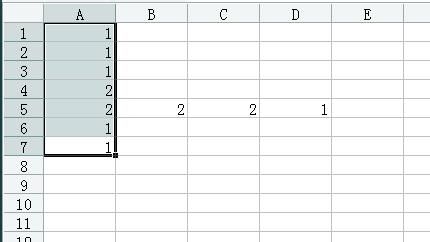

5
单元格内的数据有批注,格式,内容等等,但是我们只想要单纯的数字,不需要其他东西时,可以选中该单元格,点编辑——清除,可以选择清除格式,内容,批注,或者全部东西都删除。
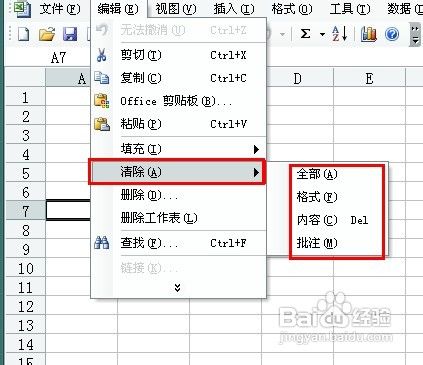
6
选中不相邻的单元格,可以先按住ctrl,再进行点击选择,如图所示

7
为了让工作表更容易记忆或者分辨,我们可以对工作表进行重新命名。选择要改名的工作表,单击 格式——工作表——重命名,然后输入新的名字。或者直接双击下面工作表的名字,就可以更改。
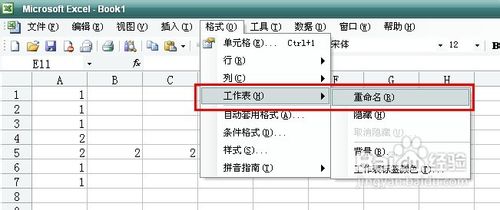
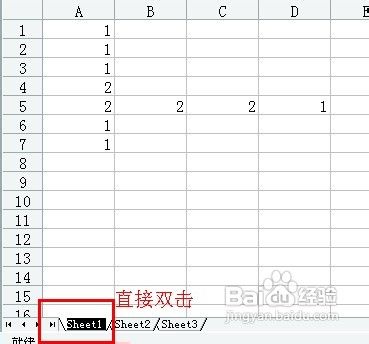
8
打开文件夹,按住ctrl把想打开的工作薄全部左键点击选中(多选),然后右键单击其中一个,选择“打开”

9
填充数值:这种适用于有规律性的,比如编号,1.2.3....100,这样我们可以先填几个,如图1,然后选中这几个,鼠标放置左下方变成黑十字,向下拖动填充
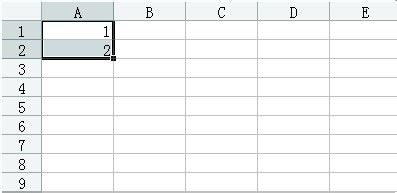
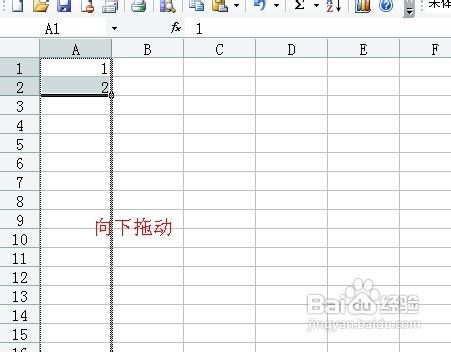
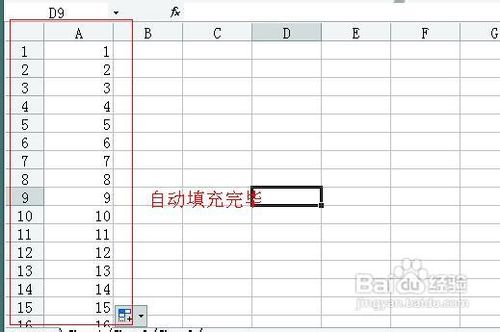
10
下面小翔讲的技巧非常常用,如何冻结窗口,我们在做表时,经常会想把栏目固定了,我们只拖动填数据(图一),我们可以选中栏目那一行和下面一行(图二),然后点击窗口——冻结窗口(图三)
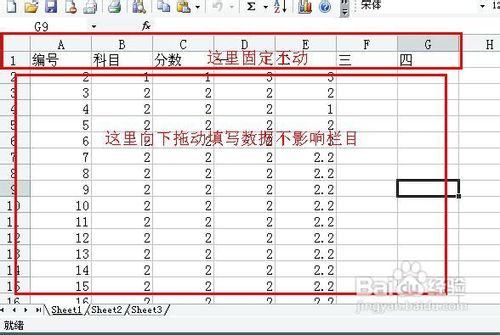
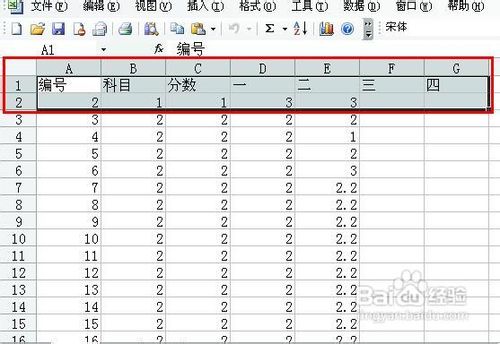
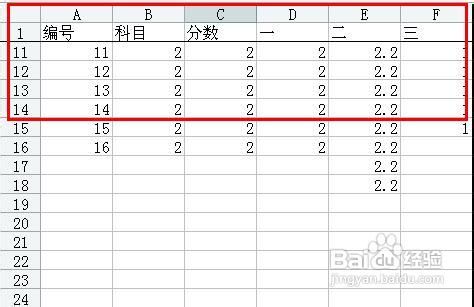
11
快捷键ctrl+F,可以在茫茫数据中迅速查找到您需要的数据,还可以直接替换
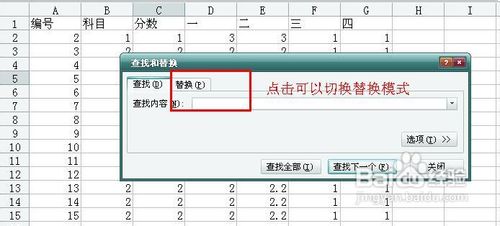
12
复制数据进去excel表有自带格式和超链接?没关系,先复制进记事本,记事本内会自动清除格式,然后再复制进excel表。
13
输入数字有“0”,比如000001,3.00等,网上有的方法介绍说设置单元格格式,其实不用那么麻烦,输入数字之前,加一个 ' 就行了(图一、图二)
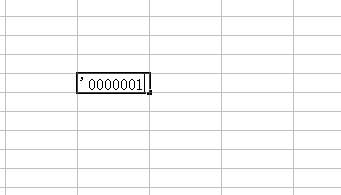
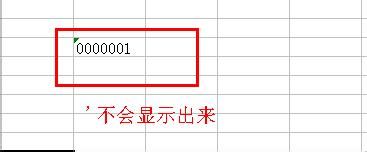 END
END注意事项
需特别注意,对单元格重新命名,首字符必须是字母或者汉字,并且最多为255个字符,可以包含大小写,但是不能重复,不能有空格。
温馨提示:经验内容仅供参考,如果您需解决具体问题(尤其法律、医学等领域),建议您详细咨询相关领域专业人士。免责声明:本文转载来之互联网,不代表本网站的观点和立场。如果你觉得好欢迎分享此网址给你的朋友。转载请注明出处:https://www.baikejingyan.net/af228VwNsAwBYBA.html

 微信扫一扫
微信扫一扫  支付宝扫一扫
支付宝扫一扫 
